Adobe đã phát triển định dạng tệp PDF cho tài liệu để giữ định dạng cố định khi mở trên mọi thiết bị. Điều này làm cho nó dễ dàng để gửi tài liệu và in chúng. Một số trình tạo PDF giữ hình mờ trên PDF, bạn có thể xóa hình mờ này nếu muốn. Bài viết này tập trung vào các phương pháp khác nhau để xóa hình mờ khỏi PDF trực tuyến miễn phí.
Các cách để xóa hình mờ khỏi tệp PDF
Cách xóa hình mờ khỏi tệp PDF bằng Google Tài liệu
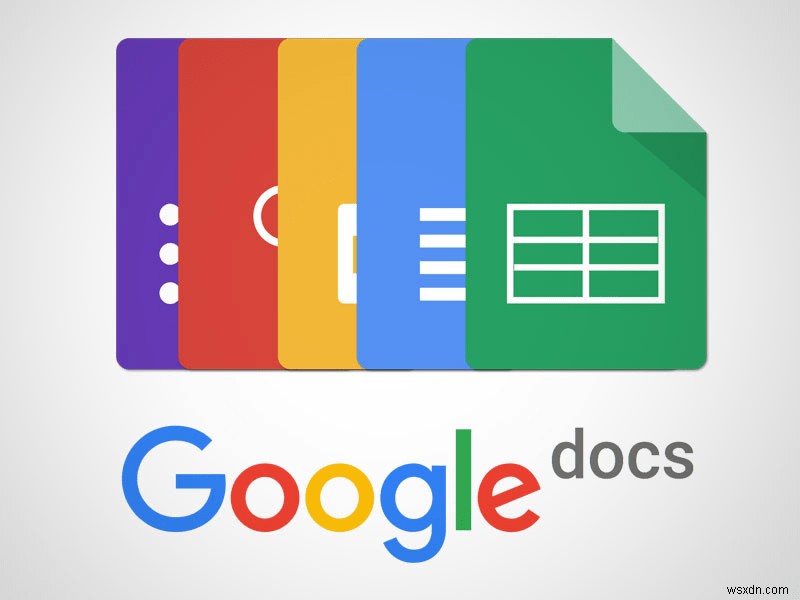
Google Docs là một phần mềm xử lý văn bản trực tuyến giúp người dùng viết và chỉnh sửa tài liệu của họ. Nhưng hầu hết các bạn không biết rằng bạn có thể sử dụng ứng dụng này để xóa hình mờ khỏi các tệp PDF trực tuyến miễn phí.
Sử dụng Google Tài liệu, dưới đây là cách xóa hình mờ khỏi tệp PDF trực tuyến:
Bước 1: Nhấp vào nút + Mới sau khi đăng nhập vào tài khoản Google Drive của bạn.
Bước 2 :Chọn tệp PDF có hình mờ từ menu Tải tệp lên.
Bước 3: Ở góc dưới cùng bên phải của màn hình, bạn sẽ nhận được thông báo cho biết “…tải lên hoàn tất”. Chọn tên tệp bằng cách nhấp vào nó.
Bước 4: Sẽ có một bản xem trước được tạo. Ở đầu trang, chọn Mở bằng từ trình đơn thả xuống.
Bước 5: Chọn Google Tài liệu từ trình đơn thả xuống.
Bước 6: Nếu hình mờ không tự động biến mất, hãy nhấp vào hình mờ đó, chọn hình mờ đó rồi sử dụng phím Delete trên bàn phím của bạn.
Bước 7 :Nhấp vào Tệp, tải xuống, rồi nhấp vào Tài liệu PDF để lưu tệp PDF không có hình mờ vào máy tính của bạn.
Lưu ý :Bạn cần phải mở khóa tệp PDF nếu tệp đó được mã hóa trước khi có thể xóa hình mờ.
Cách xóa hình mờ khỏi tệp PDF trực tuyến bằng Soda PDF
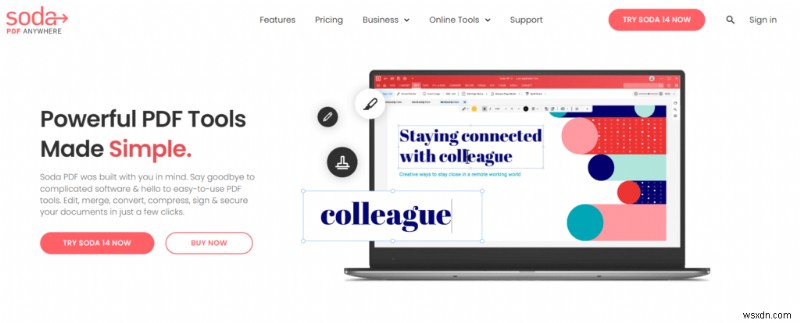
Soda PDF là trình chỉnh sửa PDF tất cả trong một với rất nhiều mô-đun. Các công cụ trực tuyến miễn phí của nó giúp hợp nhất, chuyển đổi, nén, tách, xoay, thay đổi kích thước và sửa đổi các tệp PDF một cách dễ dàng. Soda PDF Online có thể được sử dụng để xóa hình mờ khỏi tệp PDF.
Bước 1: Truy cập Soda PDF Online và chọn Mở từ thanh công cụ bên trái để mở tệp PDF.
Bước 2: Sau khi tải tệp PDF lên, hãy nhấp vào Chỉnh sửa trên thanh công cụ ở đầu trang.
Bước 3 :Xác định vị trí và nhấp vào hình mờ bạn muốn xóa. Hình mờ sẽ được chọn do hành động này.
Bước 4: Nhấn phím Delete trên bàn phím để loại bỏ hình mờ.
Bước 5: Khi bạn hoàn tất, hãy nhấp vào Lưu trên nút trình đơn ba dòng ở góc trên bên trái.
Bước 6: Chỉ cần nhấp vào nút X ở đầu màn hình, sau đó nhấp vào Có khi được yêu cầu lưu thay đổi.
Lưu ý :Tiếng Anh, tiếng Đức và tiếng Pháp là tám ngôn ngữ mà công cụ này hỗ trợ. Chỉ cần nhấp vào biểu tượng bánh răng để xem các khả năng ngôn ngữ khác.
Công cụ xóa hình mờ PDF từ Soda PDF là giải pháp đơn giản và miễn phí nhất để xóa hình mờ khỏi tệp PDF trực tuyến.
Tính năng bổ sung:Trình quản lý PDF nâng cao để quản lý các tệp PDF của bạn
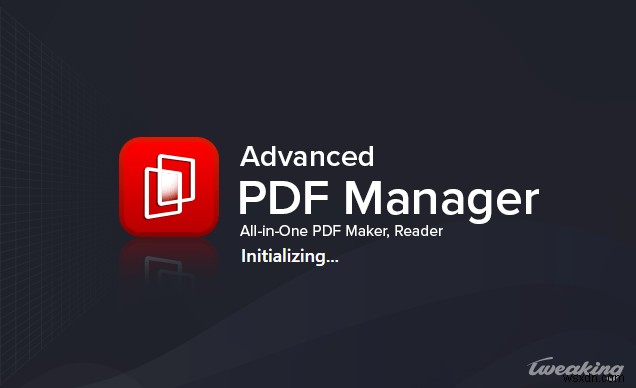
Sau khi xóa thành công hình mờ khỏi PDF, hãy nhớ rằng bạn sẽ không
có thể sắp xếp lại, xóa hoặc thêm các trang vào PDF một cách đơn giản. Cần có Công cụ Trình quản lý PDF, chẳng hạn như Trình quản lý PDF Nâng cao, để thay đổi tệp PDF của bạn. Dưới đây là một số tính năng của chương trình sẽ giúp bạn hiểu tại sao bạn cần nó hơn bao giờ hết.
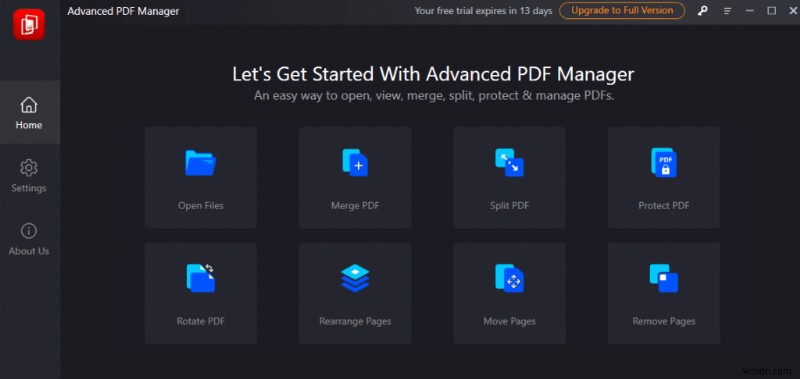
Có thể thêm hoặc xóa các trang . Người dùng có thể sử dụng Trình quản lý PDF nâng cao để loại bỏ các trang không cần thiết khỏi PDF và thêm các trang mới nếu cần.
Các trang có thể được sắp xếp lại và xoay . Công cụ này cho phép người dùng sắp xếp lại các trang và xoay chúng 90 độ, 180 độ hoặc 270 độ.
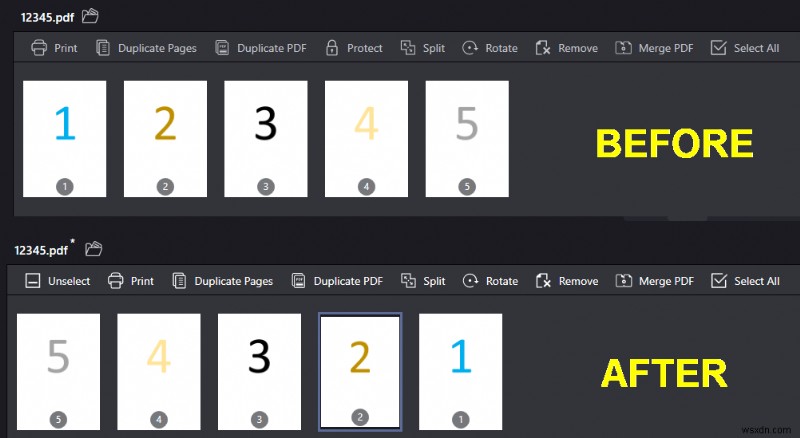
Có thể thêm hoặc xóa mật khẩu. Bạn luôn có thể thêm mật khẩu vào tệp PDF của mình để bảo vệ nó. Khi bạn đã khóa tệp PDF của mình, không ai khác có thể mở hoặc xem tệp đó trừ khi họ biết mật khẩu. Bạn có thể xóa mật khẩu nếu muốn chia sẻ tệp PDF được bảo vệ với nhiều người.
Hợp nhất và tách PDF. Bạn có thể sử dụng Trình quản lý PDF nâng cao để hợp nhất hai tệp PDF thành một hoặc chia một tệp PDF lớn thành nhiều tệp PDF nhỏ hơn.
Tính năng bổ sung . Trình quản lý PDF nâng cao cũng có thể hỗ trợ người đọc xem, đọc và in các tệp PDF.
Lời cuối cùng về cách xóa hình mờ khỏi tệp PDF
Bài viết này đã mô tả hai phương pháp về cách xóa hình mờ khỏi tệp PDF trực tuyến miễn phí; bạn có thể xóa chúng khỏi tệp PDF của mình nếu bạn không cần chúng. Tuy nhiên, bạn chỉ nên xóa hình mờ khỏi các tệp PDF đã phát triển của mình hoặc được phép thay đổi chúng; nếu không, bạn có thể vi phạm luật bản quyền và phải đối mặt với các hậu quả pháp lý.
Theo dõi chúng tôi trên mạng xã hội – Facebook, Instagram và YouTube. Vui lòng cho chúng tôi biết về bất kỳ truy vấn hoặc đề xuất nào trong phần nhận xét bên dưới. Chúng tôi rất muốn liên hệ lại với bạn bằng một giải pháp. Chúng tôi thường xuyên đăng các mẹo, thủ thuật và câu trả lời cho các vấn đề phổ biến liên quan đến công nghệ.
